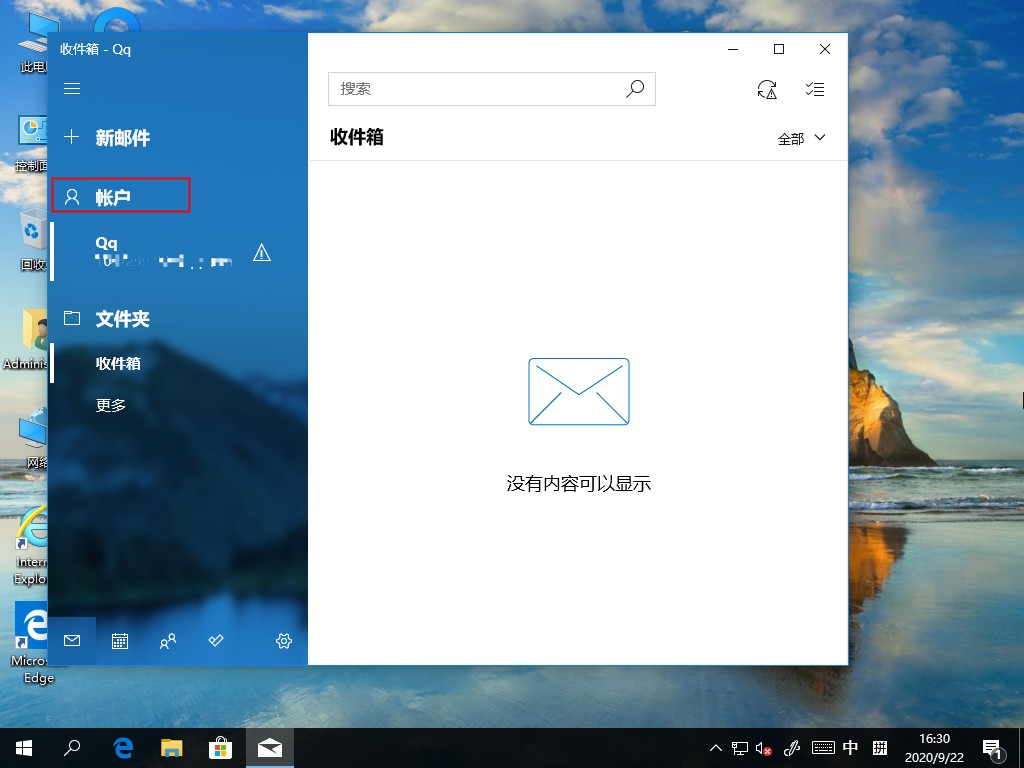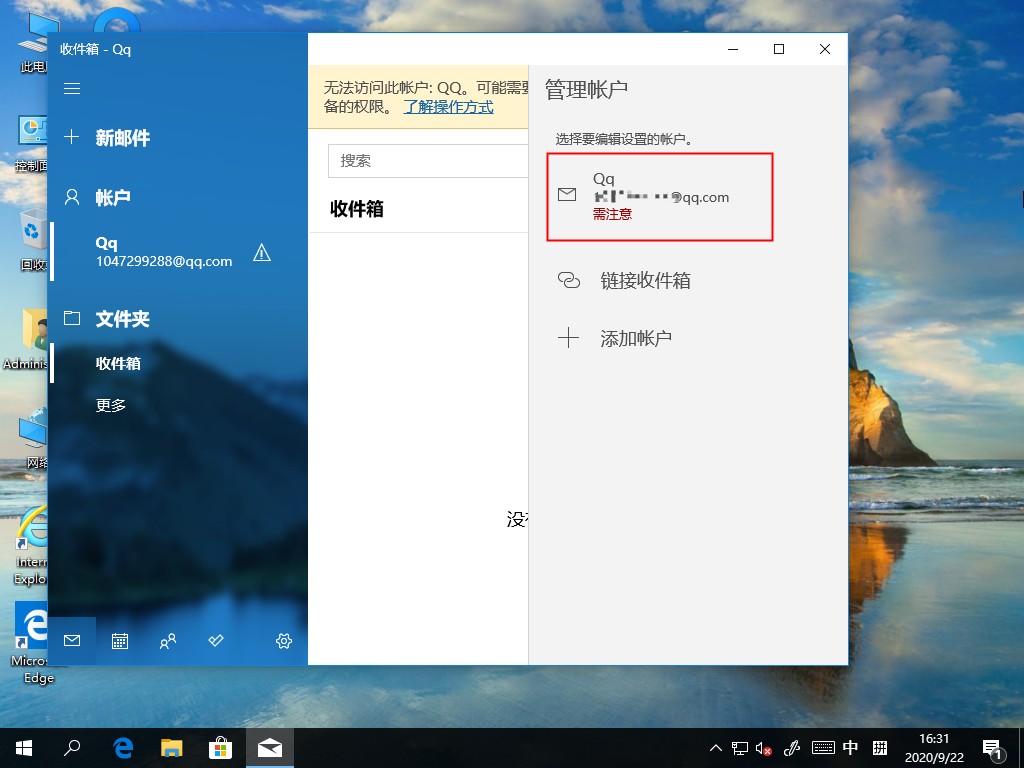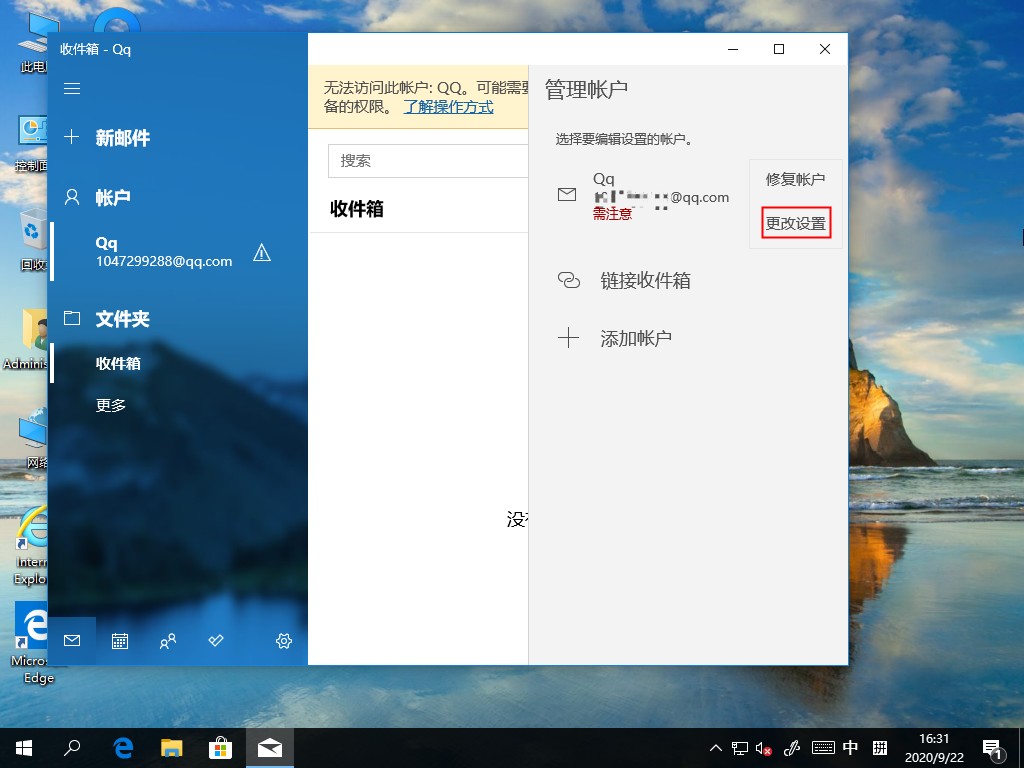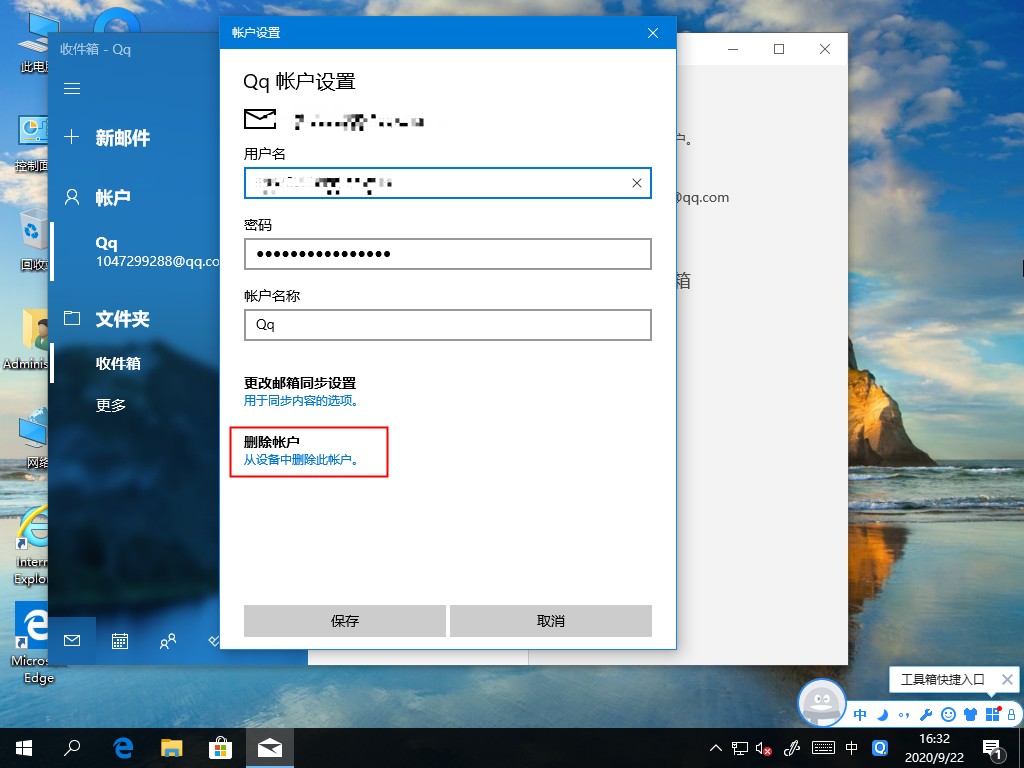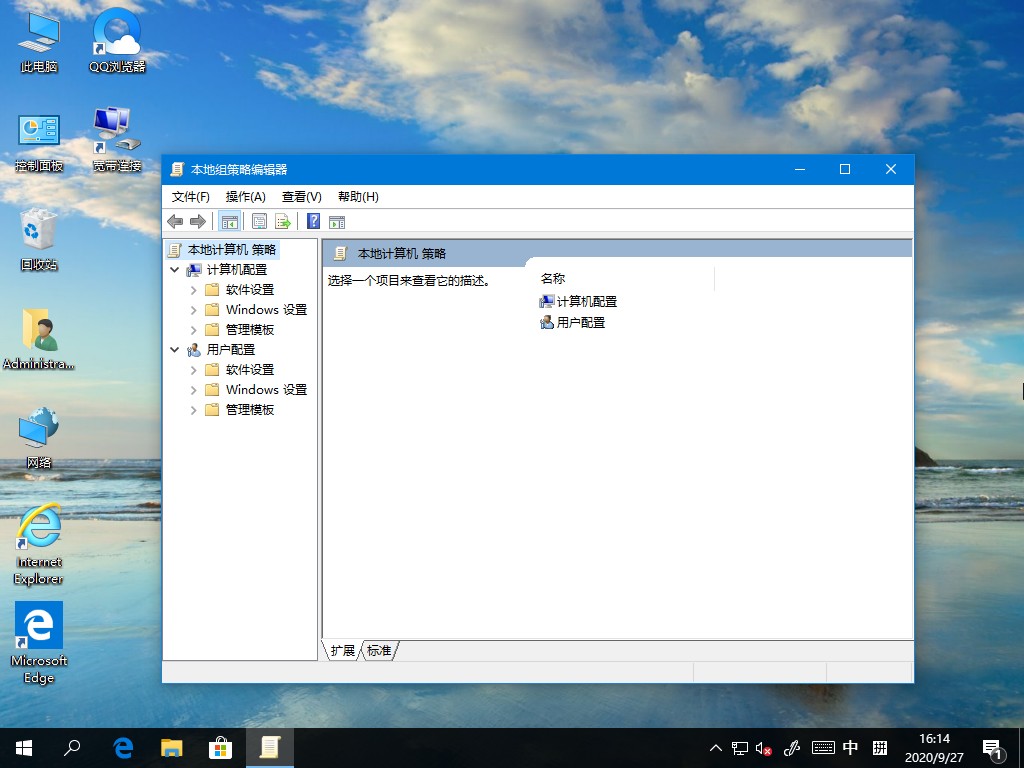Win10家庭版没有组策略功能?组策略功能找回的方法
组策略这个系统功能大家应该不会陌生,在我们更改系统设置的时候经常会使用到他,但是对于Win10家庭版用户而言,系统中默认没有这个功能,那么要如何找回组策略功能呢?别着急,下面小编就跟大家分享一下Win10家庭版组策略功能如何找回的方法。
详细如下
1、右键桌面空白处,建立一个文本文档;
2、将以下代码复制到文档中;
@echo off
pushd “%~dp0”
dir /b C:WindowsservicingPackagesMicrosoft-Windows-GroupPolicy-ClientExtensions-Package~3*.mum 》List.txt
dir /b C:WindowsservicingPackagesMicrosoft-Windows-GroupPolicy-ClientTools-Package~3*.mum 》》List.txt
for /f %%i in (‘findstr /i 。 List.txt 2^》nul’) do dism /online /norestart /add-package:“C:WindowsservicingPackages\%%i”
pause
3、保存文件,在桌面更改这个文件的后缀名,从txt改为cmd;
4、系统提示修改扩展名风险,点击是;
5、右键单击cmd文件,选择以管理员身份运行,这个地方最好运行后重启一下电脑;
6、同时按下“win+r”打开运行窗口,输入gpedit.msc;
7、点击确认,这时你会发现组策略功能回来了。
以上就是Win10家庭版组策略功能如何找回的详细方法,希望可以帮助到你。
精品游戏